虚拟机桥接问题的解决
虚拟机VMware,Ubuntu系统中遇到的问题,及解决方法。设置root密码、连接无线W。。。
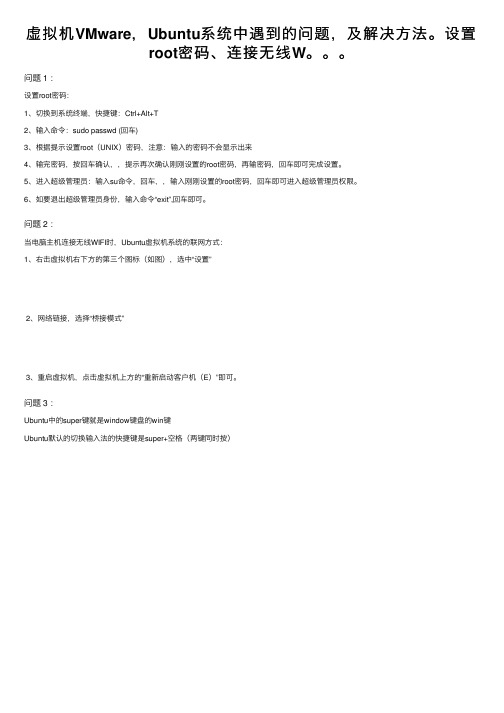
虚拟机VMware,Ubuntu系统中遇到的问题,及解决⽅法。
设置
root密码、连接⽆线W。
问题 1 :
设置root密码:
1、切换到系统终端,快捷键:Ctrl+Alt+T
2、输⼊命令:sudo passwd (回车)
3、根据提⽰设置root(UNIX)密码,注意:输⼊的密码不会显⽰出来
4、输完密码,按回车确认,,提⽰再次确认刚刚设置的root密码,再输密码,回车即可完成设置。
5、进⼊超级管理员:输⼊su命令,回车,,输⼊刚刚设置的root密码,回车即可进⼊超级管理员权限。
6、如要退出超级管理员⾝份,输⼊命令“exit”,回车即可。
问题 2 :
当电脑主机连接⽆线WIFI时,Ubuntu虚拟机系统的联⽹⽅式:
1、右击虚拟机右下⽅的第三个图标(如图),选中“设置”
2、⽹络链接,选择“桥接模式”
3、重启虚拟机,点击虚拟机上⽅的“重新启动客户机(E)”即可。
问题 3 :
Ubuntu中的super键就是window键盘的win键
Ubuntu默认的切换输⼊法的快捷键是super+空格(两键同时按)。
虚拟机没有网络3篇
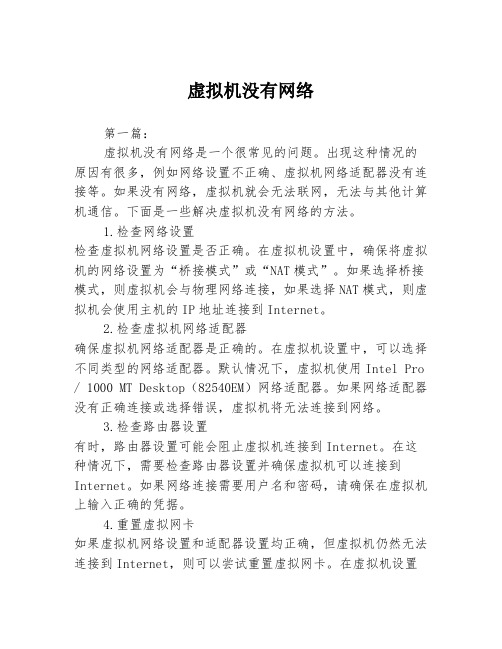
虚拟机没有网络第一篇:虚拟机没有网络是一个很常见的问题。
出现这种情况的原因有很多,例如网络设置不正确、虚拟机网络适配器没有连接等。
如果没有网络,虚拟机就会无法联网,无法与其他计算机通信。
下面是一些解决虚拟机没有网络的方法。
1.检查网络设置检查虚拟机网络设置是否正确。
在虚拟机设置中,确保将虚拟机的网络设置为“桥接模式”或“NAT模式”。
如果选择桥接模式,则虚拟机会与物理网络连接,如果选择NAT模式,则虚拟机会使用主机的IP地址连接到Internet。
2.检查虚拟机网络适配器确保虚拟机网络适配器是正确的。
在虚拟机设置中,可以选择不同类型的网络适配器。
默认情况下,虚拟机使用Intel Pro / 1000 MT Desktop(82540EM)网络适配器。
如果网络适配器没有正确连接或选择错误,虚拟机将无法连接到网络。
3.检查路由器设置有时,路由器设置可能会阻止虚拟机连接到Internet。
在这种情况下,需要检查路由器设置并确保虚拟机可以连接到Internet。
如果网络连接需要用户名和密码,请确保在虚拟机上输入正确的凭据。
4.重置虚拟网卡如果虚拟机网络设置和适配器设置均正确,但虚拟机仍然无法连接到Internet,则可以尝试重置虚拟网卡。
在虚拟机设置中,选择“网络适配器”选项卡,然后单击“高级”选项卡。
在“高级”选项卡上,单击“重置”按钮重置虚拟网卡。
以上就是解决虚拟机没有网络的一些方法。
如果您的虚拟机仍然无法连接到Internet,请考虑其他可能的问题,例如网络故障、虚拟机软件问题等等。
第二篇:通过虚拟机,我们可以在同一台计算机上同时运行不同的操作系统。
但是,如果虚拟机没有网络,就无法访问Internet或与其他计算机通信。
虚拟机没有网络可能是多种原因的结果。
例如,网络连接未设置正确,网络适配器未正确配置等。
以下是一些有用的方法来解决虚拟机没有网络的问题。
1.检查网络设置首先,需要确保虚拟机的网络设置正确。
fedora10下VirtualBox虚拟机桥接模式攻略

fedora10下VirtualBox虚拟机桥接模式攻略VitrualBox是sun公司的虚拟机软件,支持多平台,开源免费,犹其对linux平台支持较好。
一、为什么要安装VirtualBox(以下简称VBox)?第一、win下的有些功能,比如OA系统、网上银行、迅雷、QQ游戏等,在linux下还不能完美替代,而安装双系统又需要不断地重启切换,很不方便。
这些用VBox在linux下虚拟一个win系统,就可以很好地解决。
第二、在搭建服务器时,需要有网络环境来测试效果。
比如在fedora下用VBox虚拟一个win2003,然后再设置成桥接模式。
这时相当于你在局域网内有两台真实的服务器,它们在同一子网内但是有不同的IP地址,一台fedora的,一台win2003的,两台服务器都可以与子网内的其他机器通信(包括两台服务器之间),即都可以为子网内的其他机器提供服务,而且在一台物理机器上就能操作这两台服务器,这在测试及学习服务器时是很有帮助的。
第三、VBox是开源免费的,它符合GNU精神。
第四、vbox对主机硬件配置的要求相对较低,安装包的大小也相差20倍左右(vbox只有30m),在linux下,使用vbox速度比VMWare要快。
二、安装VBox。
1、解决依赖关系。
#yum install kernel-devel (安装内核源码包)#rpm -q kernel-devel (查看已经安装的内核源码包版本,可能会出现多个)#uname -r (查看内核版本,是你正在运行的版本)比较一下,看你正在运行的版本,是不是已经安装的版本里最新的那个,如果不是继续下一步,如果是跳过下一步#yum update (升级整个系统,升级后重启)#yum install qt (安装qt,qt是一个跨平台的C++图形用户界面库)#yum install qtpfsgui (Qtpfsgui是一款具有图形界面的图像处理工具,主要功能就是允许用户处理HDR图片(High Dynamic Range,即高动态光照渲染图片))#yum install gcc (需要gcc编辑环境及其他组件,如果已经安装可以忽略)2、安装到/wiki/Linux_Downloads,下载Fedora 9 ("Sulphur") i386(10的还没出来,9的一样用)#rpm -ivh VirtualBox-2.0.6_39765_fedora9-1.i386.rpm(因为每台主机的环境不一样,所以这里还是有可能出现依赖性问题,请根据提示解决)----------------------------------------------------------------------------------------------------------------------------------------[xu@scb9 VirtualBox]$ sudo rpm -ivh --replacepkgs VirtualBox-2.0.6_39765_fedora9-1.i386.rpmPreparing... ########################################### [100%] 1:VirtualBox ########################################### [100%] chcon: can't apply partial context to unlabeled file “/usr/lib/virtualbox/VirtualBox”chcon: can't apply partial context to unlabeled file “/usr/lib/virtualbox/VBoxSDL”chcon: can't apply partial context to unlabeled file “/usr/lib/virtualbox/VBoxHeadless”chcon: can't apply partial context to unlabeled file “/usr/lib/virtualbox/vboxwebsrv”Creating group 'vboxusers'. VM users must be member of that group!No precompiled module for this kernel found -- trying to build one. Messages emitted during module compilation will be logged to /var/log/vbox-install.log.Success!----------------------------------------------------------------------------------------------------------------------------------------#service vboxdrv setup (重新编译内核模块)如果提示都ok就成功了。
vmware虚拟机ping不通win10宿主机的解决办法
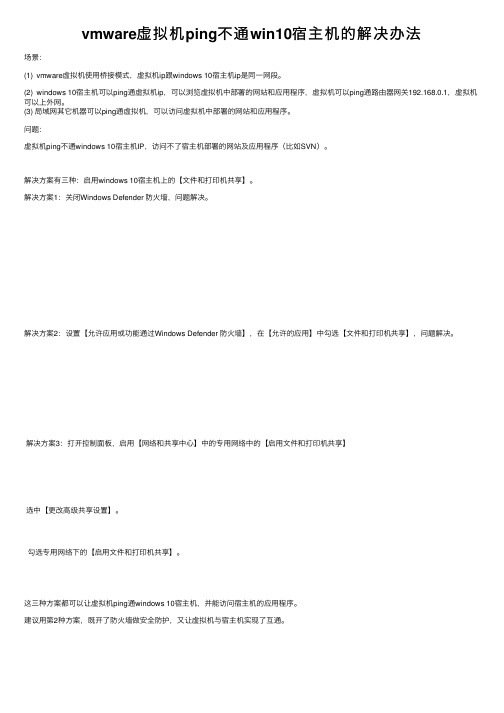
vmware虚拟机ping不通win10宿主机的解决办法
场景:
(1) vmware虚拟机使⽤桥接模式,虚拟机ip跟windows 10宿主机ip是同⼀⽹段。
(2) windows 10宿主机可以ping通虚拟机ip,可以浏览虚拟机中部署的⽹站和应⽤程序,虚拟机可以ping通路由器⽹关192.168.0.1,虚拟机可以上外⽹。
(3) 局域⽹其它机器可以ping通虚拟机,可以访问虚拟机中部署的⽹站和应⽤程序。
问题:
虚拟机ping不通windows 10宿主机IP,访问不了宿主机部署的⽹站及应⽤程序(⽐如SVN)。
解决⽅案有三种:启⽤windows 10宿主机上的【⽂件和打印机共享】。
解决⽅案1:关闭Windows Defender 防⽕墙,问题解决。
解决⽅案2:设置【允许应⽤或功能通过Windows Defender 防⽕墙】,在【允许的应⽤】中勾选【⽂件和打印机共享】,问题解决。
解决⽅案3:打开控制⾯板,启⽤【⽹络和共享中⼼】中的专⽤⽹络中的【启⽤⽂件和打印机共享】
选中【更改⾼级共享设置】。
勾选专⽤⽹络下的【启⽤⽂件和打印机共享】。
这三种⽅案都可以让虚拟机ping通windows 10宿主机,并能访问宿主机的应⽤程序。
建议⽤第2种⽅案,既开了防⽕墙做安全防护,⼜让虚拟机与宿主机实现了互通。
虚拟机接管的问题的解决方法
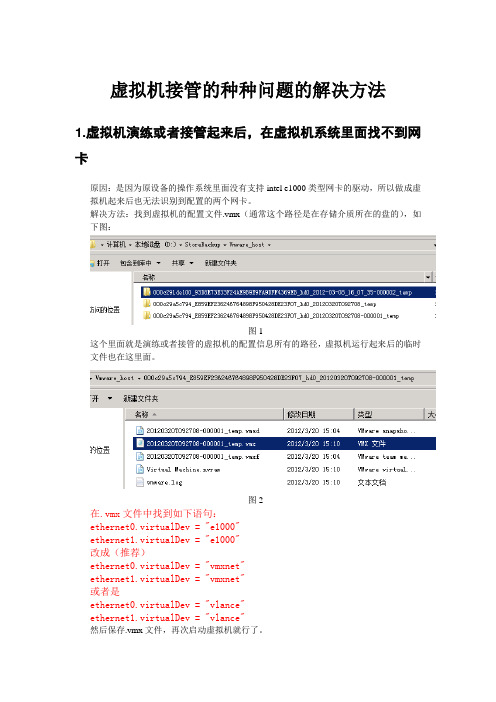
虚拟机接管的种种问题的解决方法1.虚拟机演练或者接管起来后,在虚拟机系统里面找不到网卡原因:是因为原设备的操作系统里面没有支持intel e1000类型网卡的驱动,所以做成虚拟机起来后也无法识别到配置的两个网卡。
解决方法:找到虚拟机的配置文件.vmx(通常这个路径是在存储介质所在的盘的),如下图:图1这个里面就是演练或者接管的虚拟机的配置信息所有的路径,虚拟机运行起来后的临时文件也在这里面。
图2在.vmx文件中找到如下语句:ethernet0.virtualDev = "e1000"ethernet1.virtualDev = "e1000"改成(推荐)ethernet0.virtualDev = "vmxnet"ethernet1.virtualDev = "vmxnet"或者是ethernet0.virtualDev = "vlance"ethernet1.virtualDev = "vlance"然后保存.vmx文件,再次启动虚拟机就行了。
备注:值为"e1000"指定网卡类型为Intel(R) PRO/1000值为"vlance"指定网卡类型为AMD PCNet AM79C970A(默认为此项)值为"vmxnet"指定网卡类型为VMware PCI Ethernet Adapter2.虚拟机接管起来后,无法设置回原机的IP这里有两种情况:第一种:原来的服务器上采用的是自动获取的IP地址第二种:原来的服务器上采用的固定设置的IP地址第一种情况:在把虚拟机里面的网卡的IP地址设置成原来的IP的时候,可能会提示警告,如下图:处理方法是点击按钮“是”,确认修改。
第二种情况:在把虚拟机里面的网卡的IP地址设置成原来的IP的时候,可能会提示警告,如下图:这个时候应该选择按钮“否”。
虚拟机安装时常见问题的解决方法(一)

虚拟机安装时常见问题的解决方法在当今数字化时代,虚拟机已经成为许多人工作和娱乐中不可或缺的一部分。
它们提供了一种安全、高效的方式来运行多个操作系统或软件环境,并且减少了硬件资源的浪费。
然而,虚拟机安装过程中可能会遇到一些问题,影响到用户的使用体验。
本文将介绍一些常见的虚拟机安装问题,并给出解决方法。
1. 虚拟机安装失败有时,在安装虚拟机的过程中,可能会遇到安装失败的情况。
出现这种问题的原因可能有很多,例如硬件兼容性、系统设置等。
解决此问题的方法是首先确保你的计算机符合虚拟机的最低系统要求。
如果你的计算机满足要求,但仍然无法安装虚拟机,则可以尝试禁用安全软件、关闭防火墙以及检查操作系统是否有任何错误。
2. 虚拟机运行缓慢有些用户在虚拟机运行时会遇到卡顿、运行缓慢的问题。
这可能是由于计算机资源不足导致的,例如内存或处理器性能不够。
在这种情况下,你可以尝试增加虚拟机的内存分配或分配更多的处理器核心来改善性能。
同时,关闭一些不必要的后台进程和程序,也能提高虚拟机的运行速度。
3. 虚拟机无法正常联网当你在虚拟机中无法访问互联网时,可能是因为网络设置或驱动程序问题。
首先,确保你的计算机正确连接到网络,并且虚拟机已经配置了正确的网络适配器。
如果一切设置无误,但仍然无法联网,那么你可以尝试更新虚拟机软件的驱动程序或重置网络设置。
此外,确保虚拟机的防火墙和安全设置没有阻止网络连接。
4. 虚拟机无法共享文件在某些情况下,你可能希望将文件从主机操作系统共享到虚拟机中,或将虚拟机中的文件传输到主机。
如果你无法实现这一功能,首先确保已正确设置虚拟机和主机之间的共享文件夹。
如果问题仍然存在,你可以尝试更新虚拟机软件、检查共享文件夹的权限设置,或者尝试使用其他文件传输方法,如通过USB设备。
5. 虚拟机显示异常有时,在虚拟机中可能会出现显示异常的问题,如屏幕分辨率错误、图像模糊等。
这些问题通常是由于虚拟机显示驱动程序没有正确安装或配置造成的。
VMware虚拟机与实机上网共享
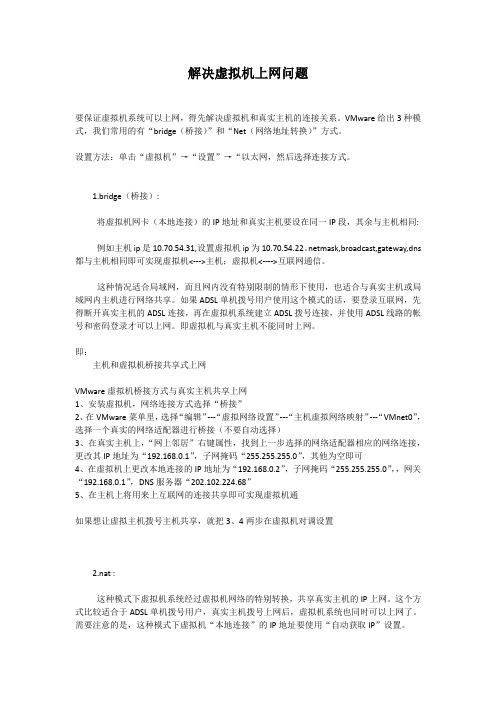
解决虚拟机上网问题要保证虚拟机系统可以上网,得先解决虚拟机和真实主机的连接关系。
VMware给出3种模式,我们常用的有“bridge(桥接)”和“Net(网络地址转换)”方式。
设置方法:单击“虚拟机”→“设置”→“以太网,然后选择连接方式。
1.bridge(桥接):将虚拟机网卡(本地连接)的IP地址和真实主机要设在同一IP段,其余与主机相同:例如主机ip是10.70.54.31,设置虚拟机ip为10.70.54.22。
netmask,broadcast,gateway,dns 都与主机相同即可实现虚拟机<--->主机;虚拟机<---->互联网通信。
这种情况适合局域网,而且网内没有特别限制的情形下使用,也适合与真实主机或局域网内主机进行网络共享。
如果ADSL单机拨号用户使用这个模式的话,要登录互联网,先得断开真实主机的ADSL连接,再在虚拟机系统建立ADSL拨号连接,并使用ADSL线路的帐号和密码登录才可以上网。
即虚拟机与真实主机不能同时上网。
即:主机和虚拟机桥接共享式上网VMware虚拟机桥接方式与真实主机共享上网1、安装虚拟机,网络连接方式选择“桥接”2、在VMware菜单里,选择“编辑”---“虚拟网络设置”---“主机虚拟网络映射”---“VMnet0”,选择一个真实的网络适配器进行桥接(不要自动选择)3、在真实主机上,“网上邻居”右键属性,找到上一步选择的网络适配器相应的网络连接,更改其IP地址为“192.168.0.1”,子网掩码“255.255.255.0”,其他为空即可4、在虚拟机上更改本地连接的IP地址为“192.168.0.2”,子网掩码“255.255.255.0”,,网关“192.168.0.1”,DNS服务器“202.102.224.68”5、在主机上将用来上互联网的连接共享即可实现虚拟机通如果想让虚拟主机拨号主机共享,就把3、4两步在虚拟机对调设置2.nat :这种模式下虚拟机系统经过虚拟机网络的特别转换,共享真实主机的IP上网。
VMware虚拟机的网络模式—桥接模式、仅主机模式、NAT模式的特点和配置
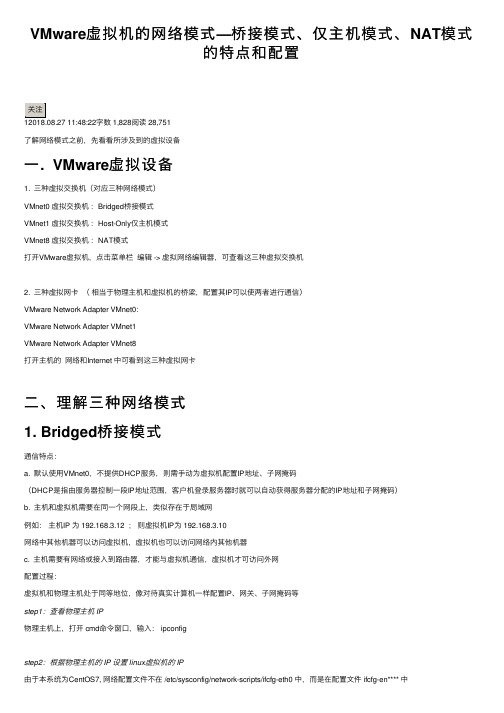
VMware虚拟机的⽹络模式—桥接模式、仅主机模式、NAT模式的特点和配置字数 1,828阅读 28,751了解⽹络模式之前,先看看所涉及到的虚拟设备⼀. VMware虚拟设备1. 三种虚拟交换机(对应三种⽹络模式)VMnet0 虚拟交换机:Bridged桥接模式VMnet1 虚拟交换机:Host-Only仅主机模式VMnet8 虚拟交换机:NAT模式打开VMware虚拟机,点击菜单栏编辑 -> 虚拟⽹络编辑器,可查看这三种虚拟交换机2. 三种虚拟⽹卡(相当于物理主机和虚拟机的桥梁,配置其IP可以使两者进⾏通信)VMware Network Adapter VMnet0:VMware Network Adapter VMnet1VMware Network Adapter VMnet8打开主机的⽹络和Internet 中可看到这三种虚拟⽹卡⼆、理解三种⽹络模式1. Bridged桥接模式通信特点:a. 默认使⽤VMnet0,不提供DHCP服务,则需⼿动为虚拟机配置IP地址、⼦⽹掩码(DHCP是指由服务器控制⼀段IP地址范围,客户机登录服务器时就可以⾃动获得服务器分配的IP地址和⼦⽹掩码)b. 主机和虚拟机需要在同⼀个⽹段上,类似存在于局域⽹例如:主机IP 为 192.168.3.12 ;则虚拟机IP为 192.168.3.10⽹络中其他机器可以访问虚拟机,虚拟机也可以访问⽹络内其他机器c. 主机需要有⽹络或接⼊到路由器,才能与虚拟机通信,虚拟机才可访问外⽹配置过程:虚拟机和物理主机处于同等地位,像对待真实计算机⼀样配置IP、⽹关、⼦⽹掩码等step1:查看物理主机 IP物理主机上,打开 cmd命令窗⼝,输⼊: ipconfigstep2:根据物理主机的 IP 设置 linux虚拟机的 IP由于本系统为CentOS7, ⽹络配置⽂件不在 /etc/sysconfig/network-scripts/ifcfg-eth0 中,⽽是在配置⽂件 ifcfg-en**** 中可先查看⾃⼰系统的配置⽂件输⼊:cd /etc/sysconfig/network-scripts/进⼊到network-scripts⽂件中输⼊: ls显⽰⽂件夹下的⽂件可看到本系统的⽹络配置⽂件是 ifcfg-ens33输⼊: vi /etc/sysconfig/network-scripts/ficfg-ens33 打开配置⽂件输⼊: i 键,进⾏编辑模式修改以下信息:ONBOOT=yes #系统启动时是否⾃动加载BOOTPROTO=static #启⽤地址协议 –static:静态协议⾃动获取ip –dhcp协议IPADDR=192.168.3.10 #⽹卡IP地址与物理主机在同⼀个⽹段,但不能相同NETMASK=255.255.255.0 #⽹卡⽹络地址与物理主机⼀样GATEWAY=192.168.3.1 #⽹卡⽹关地址与物理主机⼀样DNS1=202.106.196.115 #⽹卡DNS地址,可以⾃⾏设置编辑完毕后输⼊:Esc 键退出编辑模式,输⼊:wq 保存并退出step3:重启⽹络服务输⼊: service restart network2. Host-Only仅主机模式通信特点:a. 默认使⽤VMnet1,提供DHCP服务b. 虚拟机可以和物理主机互相访问,但虚拟机⽆法访问外部⽹络配置过程:若需要虚拟机上⽹,则需要主机联⽹并且共享其⽹络3. NAT模式通信特点:a. 默认使⽤VMnet8,提供DHCP服务可⾃动分配IP地址,也可⼿动设置IPb. 虚拟机可以和物理主机互相访问,但不可访问主机所在⽹络的其他计算机,可访问外部⽹络配置过程:⼿动设置IPstep1:查看虚拟机的⼦⽹ IP 和⽹关 IP打开VMware虚拟机,点击菜单栏编辑 -> 虚拟⽹络编辑器选择VMnet8, 可看到⼦⽹IP点击 NAT 设置,可看到⽹关 IP记录⼦⽹ IP 和⽹关 IP本虚拟机的⼦⽹IP 和⽹关IP 分别为:192.168.100.0 和 192.168.100.2step2:根据虚拟机⽹络信息,配置物理主机的虚拟⽹络打开物理主机的⽹络连接,找到“VMware Network Adapter VMnet8”,点击点击 “属性”,选择 “Internet 协议版本4 (TCP/IPv4)”设置 IP 地址:192.168.100.X,X在0~255之间注意:( IP 地址不可与上⾯的虚拟⽹络的⼦⽹IP重复)设置⼦⽹掩码:与上⾯获取到的虚拟⽹络的⼦⽹掩码⼀致,设为 225.225.225.0设置默认⽹关:与上⾯获取到的虚拟⽹络的⽹关⼀致,设为 192.168.100.2设置DNS:可忽略,也可使⽤其他DNS服务器,例如 google的免费DNS:8.8.8.8 和 8.8.4.4,本⼈使⽤的是北京⽹通的DNS服务器201.106.196.115step3:配置 Linux系统CentOS7的⽹卡,绑定静态 IP启动 Linux 系统,打开终端由于本系统为CentOS7, ⽹络配置⽂件不在 /etc/sysconfig/network-scripts/ifcfg-eth0 中,⽽是在配置⽂件 ifcfg-en**** 中可先查看⾃⼰系统的配置⽂件输⼊:cd /etc/sysconfig/network-scripts/ 进⼊到network-scripts⽂件中输⼊: ls 显⽰⽂件夹下的⽂件可看到本系统的⽹络配置⽂件是 ifcfg-ens33输⼊: vi /etc/sysconfig/network-scripts/ifcfg-ens33 编辑⽹卡配置⽂件输⼊: i 键,继续编辑模式进⾏配置静态IP注意:( IPADDR中填⼊的IP地址与上⾯的虚拟⽹络的⼦⽹IP 不可重复,物理主机的 VMware Network Adapter VMnet8 的 IP地址不可重复)TYPE=Ethernet #⽹卡类型DEVICE=ens33 #⽹卡接⼝名称ONBOOT=yes #系统启动时是否⾃动加载BOOTPROTO=static #启⽤地址协议 –static:静态协议 –bootp协议 –dhcp协议IPADDR=192.168.100.10 #⽹卡IP地址NETMASK=255.255.255.0 #⽹卡⽹络地址GATEWAY=192.168.100.2 #⽹卡⽹关地址DNS1=202.106.196.115 #⽹卡DNS地址输⼊:Esc 键退出编辑模式,输⼊:wq 保存并退出step 4:重启⽹络服务输⼊: service restart network可通过 service status network 查看⽹络情况step5:查看虚拟机和本机是否可以通信在物理主机上,输⼊cmd打开命令窗⼝物理主机命令窗⼝上,输⼊: ipconfig 查看IP地址本地IP地址:192.168.3.79 虚拟机上Linux系统的IP地址:192.168.100.10接下来,物理主机和虚拟机终端分别互 ping对⽅IP地址主机终端输⼊: ping 192.168.100.10 以下结果看出可连接虚拟机IP虚拟机linux系统终端输⼊: ping 192.168.3.79 以下结果看出可连接物理主机IP 注意:对于所有的联⽹⽅式注意关闭防⽕墙21⼈点赞。
- 1、下载文档前请自行甄别文档内容的完整性,平台不提供额外的编辑、内容补充、找答案等附加服务。
- 2、"仅部分预览"的文档,不可在线预览部分如存在完整性等问题,可反馈申请退款(可完整预览的文档不适用该条件!)。
- 3、如文档侵犯您的权益,请联系客服反馈,我们会尽快为您处理(人工客服工作时间:9:00-18:30)。
虚拟机网络桥接问题的解决
原创:qduwg (QQ987359426)
以前在家里的电脑上安装虚拟机VM6.5,网络设置为NA T方式,仅仅为了虚拟机可以通过物理机网卡连上外网。
现在为了工作需要,想在家也能够学习“实时供应链软件”的操作,把学校实验室的数据库服务器整个搬到了虚拟机上。
做法是:在虚拟机上用EZBOOT启动起来,进入PE环境后,用GHOST安装了实验室的整个系统包括WIN SERVER 2003和数据库SQL SERVER,系统运行的挺好。
但是操作过程中,需要通过手持PDA终端入库、领料、出库、盘点等操作。
我设想可否让PDA也可以连入虚拟机上的服务器?带着这个疑问,今天我把PDA带回来了。
尝试修改为同一网段的地址,此刻没有修改虚拟机的网络方式,依然是NAT方式。
结果主机PING不通虚拟机、虚拟机也ping不通主机,PDA也是一个小电脑,也无法互相PING通。
如此以来,网络不通,根本无法使用PDA上的软件,因为上面的软件都是需要连接服务器上的数据库的。
折腾到晚上11点。
先是搜索为什么“虚拟机跟物理机之间无法PING通”的问题,发现如果想让虚拟机跟其他物理机之间PING通,必须设置成“桥接”网络模式才行。
选择如下图的自定义方式或者“桥接”单选钮时,总是出现“The network bridge on device VMnet0 is not running. The virtual machine will not be able to communicate with the host or with other machines on your network. Virtual device Ethernet0 will start disconnected”而且出现“网线拔出”的图标。
用VMTOOL可以恢复。
解决办法如网上所说:原来在本地连接里少了:VMware Bridge Protocol
正常安装后会在本地网卡的连接属性里有这一项的。
打开物理网卡本地连接->属性
安装->(选中服务)添加->从磁盘安装->浏览->
X:\Program Files\VMware\VMware Server目录下选netbridge.inf
X代表你安装vmware软件的安装所在盘.
安装完成后双击VMware Bridge Protocl 写入0 就可以了。
然后重装电脑。
这时:Bridge:Connected directly to the physical network 就可以使用了。
也有人说也要在“VMware Network Adapter VMnet1”中添加"VMware Bridge Protocol",钩选它,点"属性",在"VMnet number"填上0,重启机器。
记得,只设置VMnet1就行了,VMnet8千万不能设成在"VMnet number"填上0!
重启服务器后,再进入虚拟机,发现网络连接都OK了。
非常滑稽的是,按照上述做法,都发现"VMware Bridge Protocol"的"属性"按钮都是灰色的。
根本无法设置。
脑子里突然灵光一闪,既然VNET0需要运行,我的虚拟机里面却没有设置上。
我干脆设置一下。
单击“编辑”选择“虚拟网络”,打开如下窗口。
选择vnet0,添加。
同时,手持终端的IP地址也是DHCP分配的。
不需要指定固定地址。
同时不要忘记把“入库检验”和“信息仓库”两个程序的setting.txt文件内容的IP地址修改为实际地址。
这里是192.168.1.13. RTDMAIN程序也必须重新进行IP地址设置,方可连接到服务器端。
至此,手持终端上的程序终于可以运行了。
真是太高兴啦!赶紧记录下过程。
在桥接模式下,通过路由器和ADSL上网,虚拟机要上INTERNET必须手动指定IP地址、子网掩码、默认网关及首选DNS,默认网关和首选DNS都是输入路由器的地址即可。
2012-4-10晚上12点。
